这篇文章主要介绍了Linux下如何使用yum安装MySQL,具有一定借鉴价值,感兴趣的朋友可以参考下,希望大家阅读完这篇文章之后大有收获,下面让小编带着大家一起了解一下。
[root@localhost ~]#yum list installed mysql*``[root@localhost ~]#rpm –qa|grep mysql*
[root@localhost ~]#yum list mysql*
[root@localhost ~]#yum install mysql
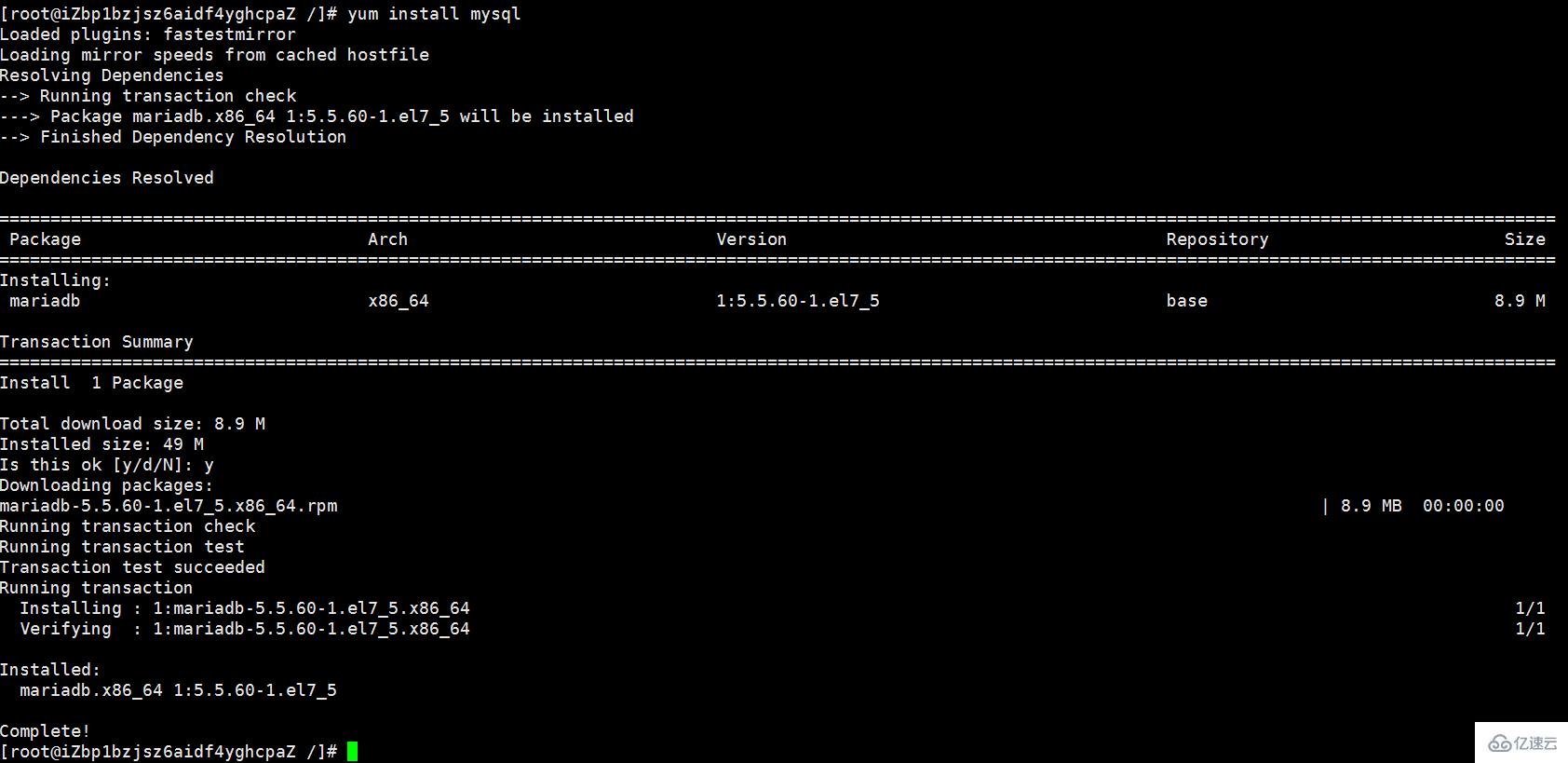
提示:如果输入此命令没有报错,则跳过下面步骤,继续安装下一个服务端
1 [root@localhost ~]#yum install mysql-server

注意:此处错误提示为安装失败。
原因:CentOS7自带有MariaDB而不是MySQL,MariaDB和MySQL一样也是开元的数据库
解决方案:如果必须要安装MySQL,首先必须添加mysql社区repo通过输入命令:sudo rpm -Uvh http://dev.mysql.com/get/mysql-community-release-el7-5.noarch.rpm
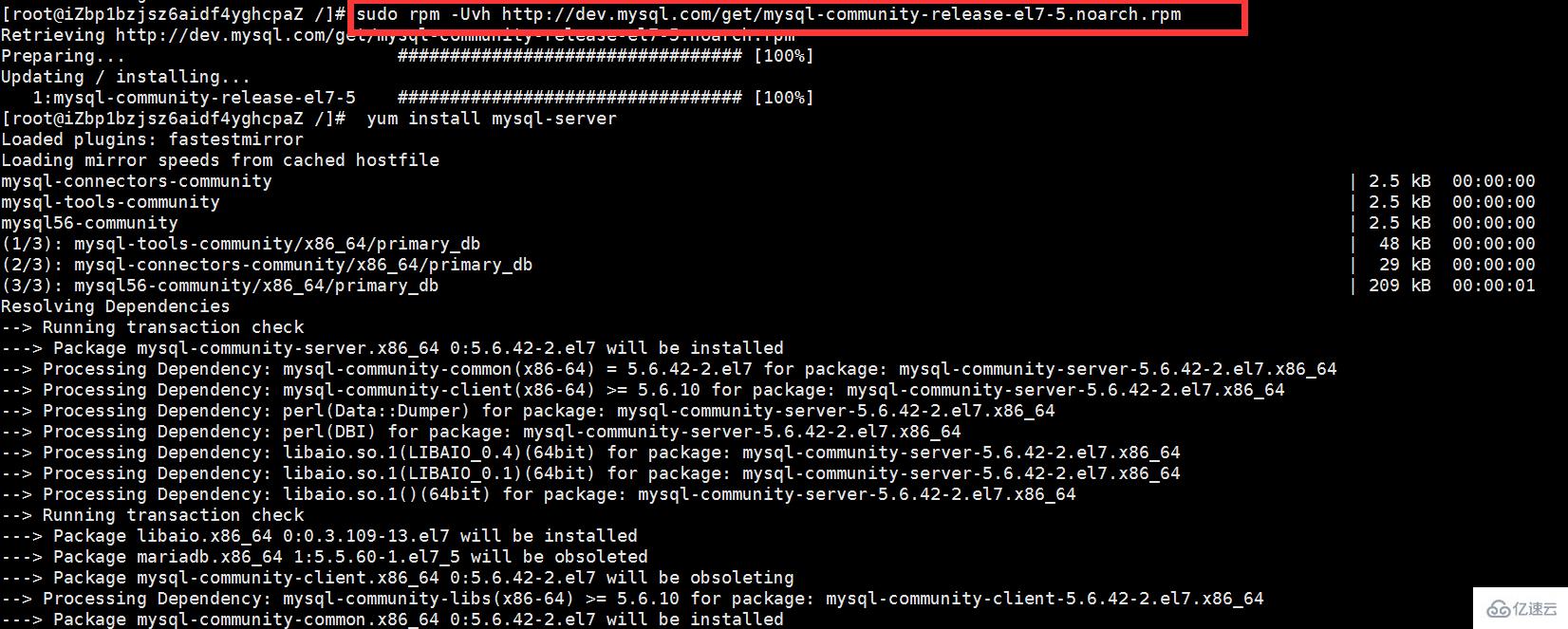
执行完后,则继续执行:yum install mysql-server
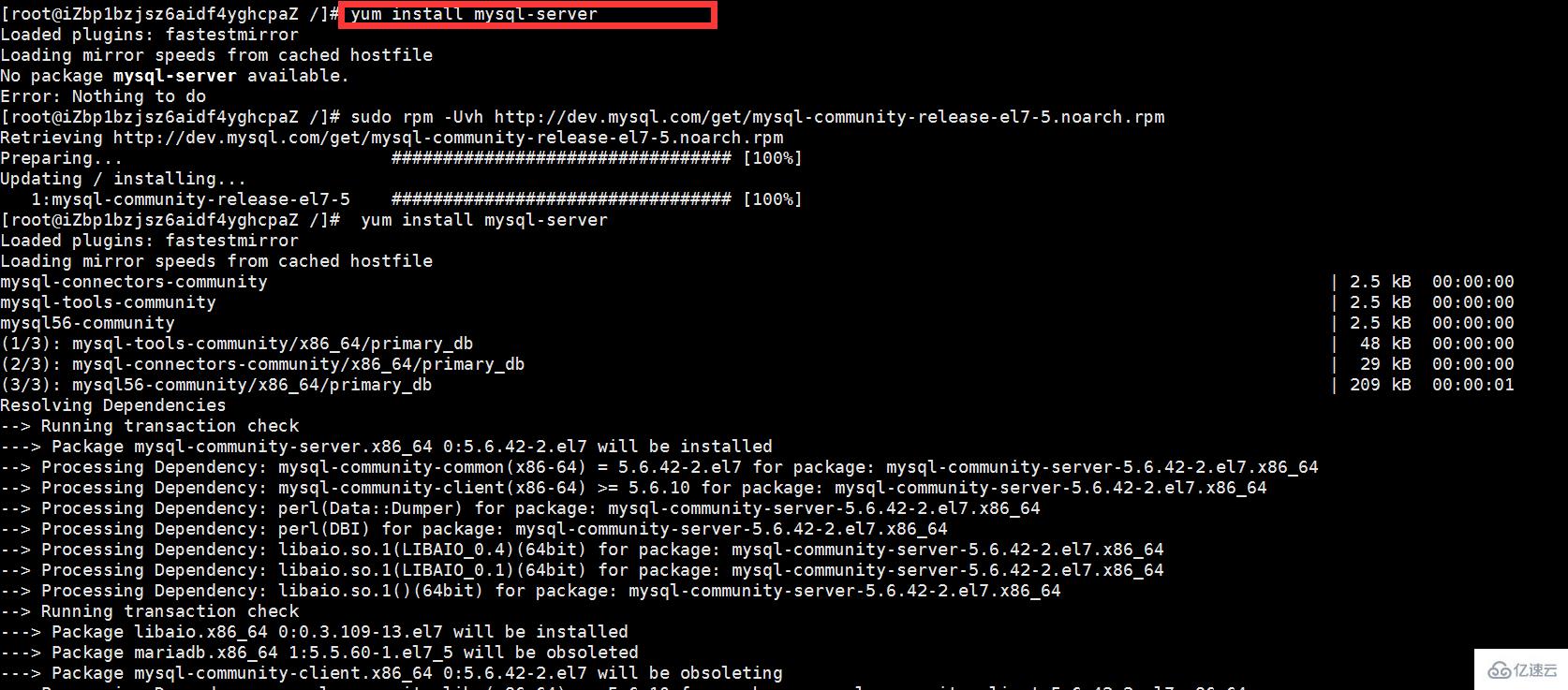
2 [root@localhost ~]#yum install mysql-devel
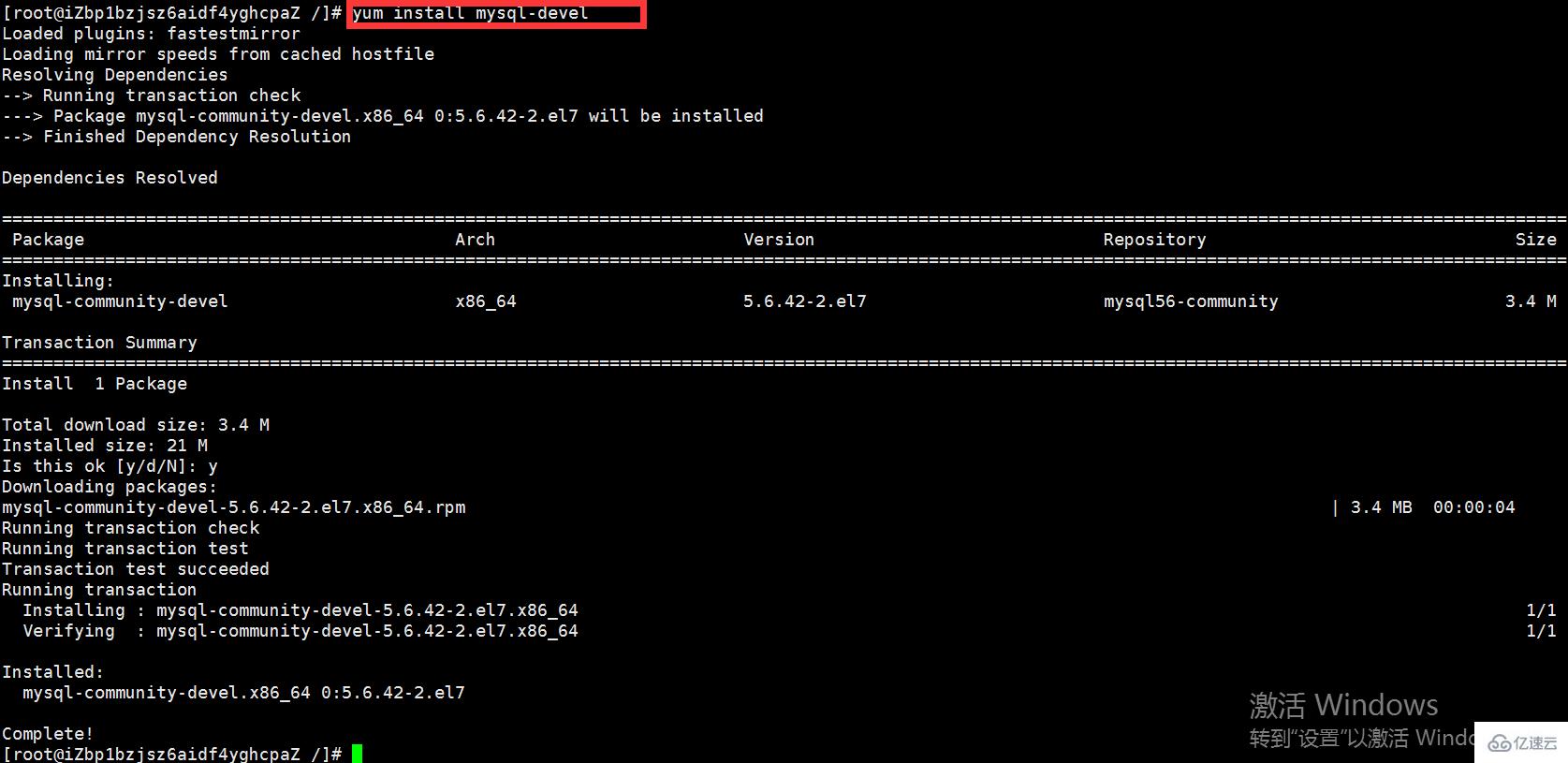
到此mysql数据库安装完成了,接下来需要对数据库进行一些简单配置
[root@localhost ~]#vim /etc/my.cnf

[root@localhost ~]#service mysqld start --启动mysql [root@localhost ~]#service mysqld stop --关闭mysql· [root@localhost ~]#lsof -i:3306 --数据库端口是否开启

[root@localhost ~]# chkconfig --add mysqld
mysqladmin -u root password 密码
mysql -u root -p
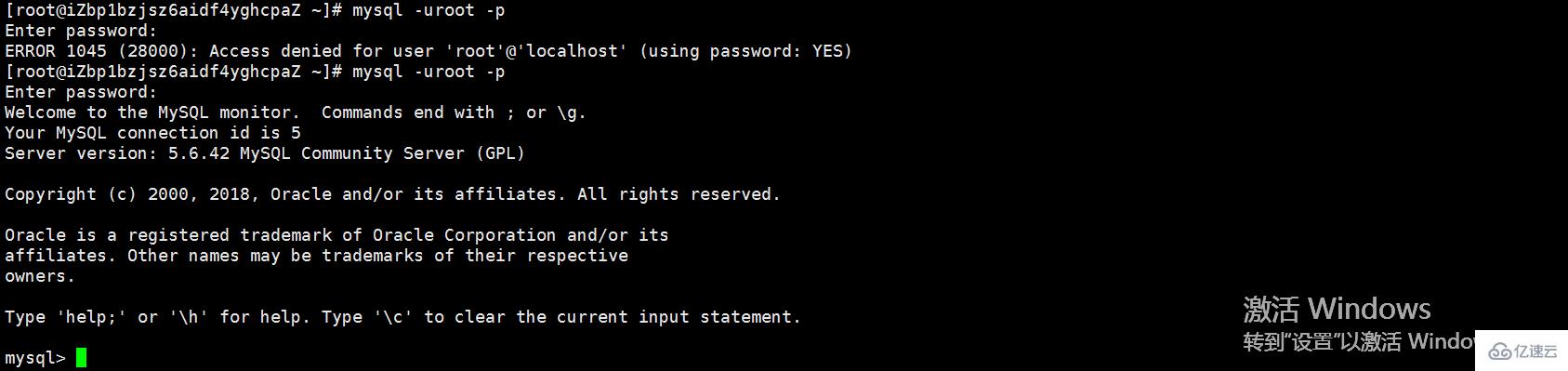
开放防火墙的端口号
mysql增加权限:mysql库中的user表新增一条记录host为“%”,user为“root”。
use mysql; UPDATE user SET `Host` = '%' WHERE `User` = 'root' LIMIT 1;


%表示允许所有的ip访问
a、修改防火墙配置
vi /etc/sysconfig/iptables
加入:-A INPUT -p tcp -m tcp –dport 3306 -j ACCEPT 这段配置,然后进行保存
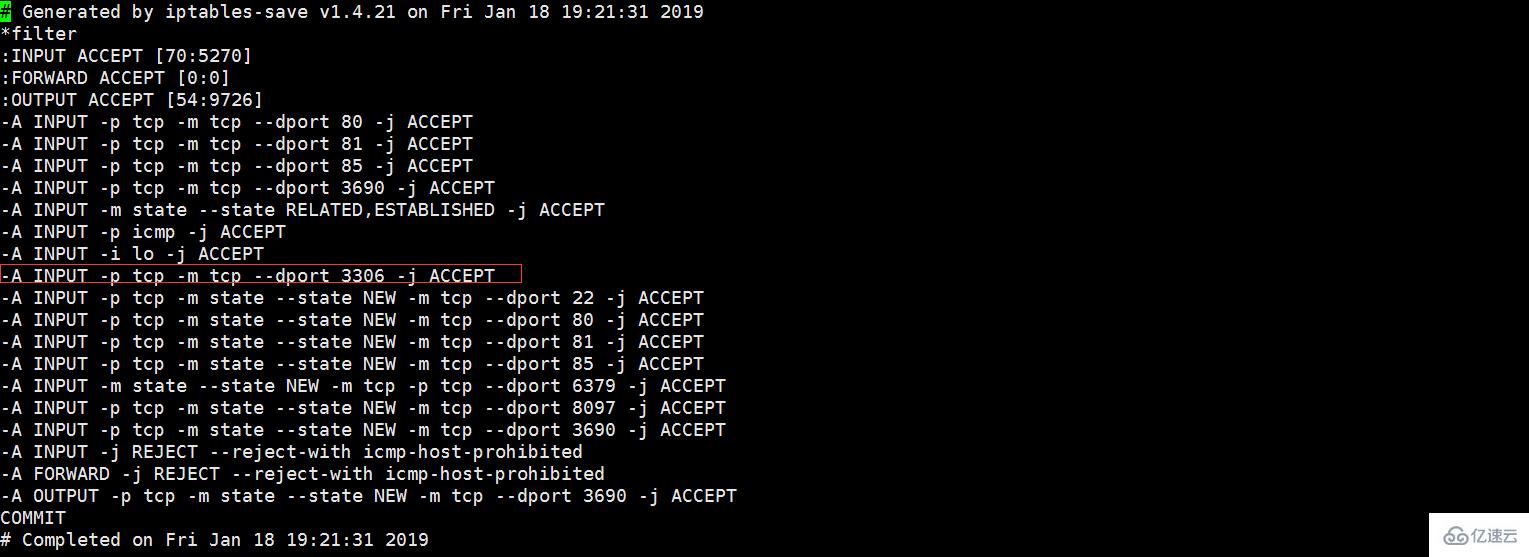
iptables基本命令
systemctl restart iptables.service -- 重启防火墙 systemctl status iptables.service -- 查看状态 service iptables save -- 保存规则 systemctl enable iptables.service -- 设置开机启动 systemctl start iptables.service -- 开启服务
注意:如果用的是阿里云服务器,需要配置安全组规则,否则无法访问
我用的是SQLyog客户端进行连接,如果弹出该提示框,则表示连接成功!

感谢你能够认真阅读完这篇文章,希望小编分享的“Linux下如何使用yum安装MySQL”这篇文章对大家有帮助,同时也希望大家多多支持亿速云,关注亿速云行业资讯频道,更多相关知识等着你来学习!
免责声明:本站发布的内容(图片、视频和文字)以原创、转载和分享为主,文章观点不代表本网站立场,如果涉及侵权请联系站长邮箱:is@yisu.com进行举报,并提供相关证据,一经查实,将立刻删除涉嫌侵权内容。